Szczegóły trasy
Przegląd
OsmAnd pozwala znaleźć najlepszą trasę i poznać jej szczegóły. Aplikacja dostarcza szczegółowych informacji o trasie, takich jak dystans, czas podróży, rodzaj nawierzchni, różnice wzniesień, dane o śladzie węglowym oraz informacje o zakrętach. Możesz także analizować trasę na mapie, znajdować informacje o segmentach śladu, drukować plan trasy, zapisywać trasę i udostępniać ją innym. Dzięki tej funkcjonalności zawsze będziesz znać szczegóły trasy i będziesz mógł efektywniej planować swoją podróż.
- Android
- iOS
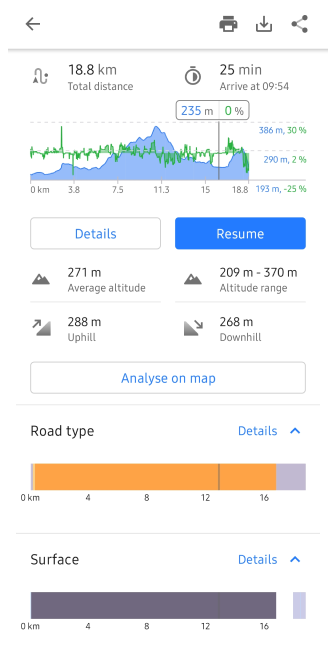
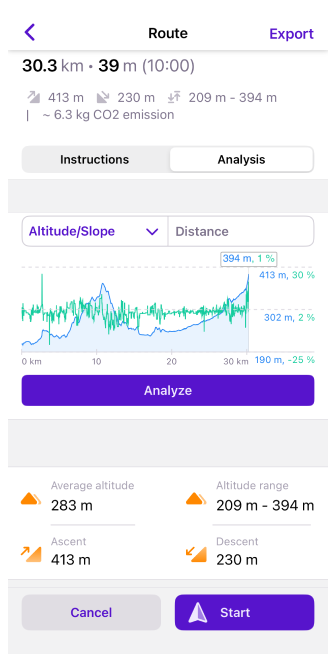
Jak uzyskać dostęp
Po obliczeniu trasy w menu Nawigacja masz dostęp do "Szczegółów" tej trasy. Informacje te są przydatne przed rozpoczęciem podróży w celu lepszego zaplanowania trasy lub sprawdzenia informacji o drodze przed nami podczas jazdy.
Istnieją trzy sposoby dostępu do menu Szczegóły trasy.
- Przejdź do głównego Menu → Nawigacja, ustaw trasę i dotknij przycisku Szczegóły.
- Dotknij ikony Nawigacja na ekranie mapy, ustaw trasę i dotknij przycisku Szczegóły.
- Przejdź do menu Moje miejsca, dotknij dowolnego dostępnego śladu na liście Menu → Moje miejsca → Ślady, wybierz ikonę Nawigacja w menu kontekstowym śladu w Przeglądzie i dotknij Szczegóły.
W zależności od wybranych ustawień profilu i wybranego typu wyznaczania trasy, niektóre szczegóły trasy mogą nie być wyświetlane. Ponadto szczegóły trasy w dużym stopniu zależą od pokrycia danych OpenStreetMap.
Dystans / Czas / CO2
- Android
- iOS
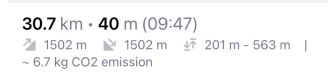
-
Całkowity dystans jest obliczany pomiędzy wszystkimi segmentami trasy, włączając punkty pośrednie, w wybranych jednostkach.
-
Szacowany czas podróży jest obliczany jako suma czasów na każdym segmencie i kar czasowych w określonych punktach. Każdy profil nawigacyjny ma inne zasady obliczania prędkości na segmencie i tego, które kary powinny być uwzględnione (konfigurowane w routing.xml). Na przykład profile samochodowe i rowerowe pobierają średnią prędkość na segment z danych OpenStreetMap, ale profile piesze, łodzi i samolotów używają domyślnej prędkości z Ustawień nawigacji.
-
Szacowany czas przybycia jest obliczany jako czas od teraz w czasie lokalnym miejsca początkowego przy użyciu Szacowanego czasu podróży.
-
Dane o śladzie węglowym szacują w przybliżeniu, ile CO2 zostanie wyprodukowane podczas podążania trasą. Musisz skonfigurować Typ silnika spalinowego w parametrach pojazdu, aby uzyskać dokładniejsze przybliżenie.
Informacje o wysokości
- Android
- iOS
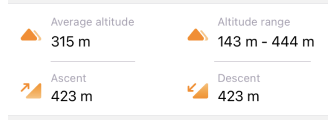
Informacje o wysokości są dostępne we wszystkich profilach tras offline OsmAnd, z wyjątkiem profili, które używają nawigacji po linii prostej. Dane o wysokości są częścią map offline OsmAnd i są obliczane na podstawie publicznych źródeł SRTM.
- Zakres wysokości. Wyświetla minimalną / maksymalną wysokość na trasie.
- Średnia wysokość. Wyświetla ważoną średnią wysokość na trasie.
- Pod górę / w dół. Wyświetla stosunek ścieżki do poziomu, gdzie zero oznacza poziomość, a liczba stopni wskazuje wyższy lub bardziej stromy stopień nachylenia. Nachylenie pokazuje maksymalne nachylenie drogi w procentach od punktu lokalizacji do końca widocznego wykresu lub dla wybranego odcinka trasy bez punktu lokalizacji widocznego na ekranie.
Licencja na dane DEM używane przez OsmAnd do wykrywania terenu
Dane o wysokości na mapie (między 70 stopniem szerokości geograficznej północnej a 70 stopniem szerokości geograficznej południowej) zostały uzyskane z pomiarów wykonanych w ramach Shuttle Radar Topography Mission (SRTM). Wykorzystano w niej Advanced Spaceborne Thermal Emission and Reflection Radiometer (ASTER), główne narzędzie obrazowania w Systemie Obserwacji Ziemi NASA. Pełne informacje można znaleźć w Licencji.
Dane DEM (DSM)
- ALOS DEM. Oryginalne dane użyte do tego produktu zostały dostarczone przez AW3D JAXA.
-
MERIT DEM.
- ArcticDEM: Porter, Claire; Morin, Paul; Howat, Ian; Noh, Myoung-Jon; Bates, Brian; Peterman, Kenneth; Keesey, Scott; Schlenk, Matthew; Gardiner, Judith; Tomko, Karen; Willis, Michael; Kelleher, Cole; Cloutier, Michael; Husby, Eric; Foga, Steven; Nakamura, Hitomi; Platson, Melisa; Wethington, Michael, Jr.; Williamson, Cathleen; Bauer, Gregory; Enos, Jeremy; Arnold, Galen; Kramer, William; Becker, Peter; Doshi, Abhijit; D’Souza, Cristelle; Cummens, Pat; Laurier, Fabien; Bojesen, Mikkel, 2018, “ArcticDEM”, Harvard Dataverse, V1.
- Sonny's LiDAR Digital Terrain Models of Europe (DTM).
Wykres wysokości
- Android
- iOS
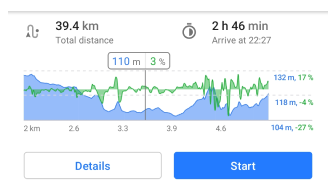
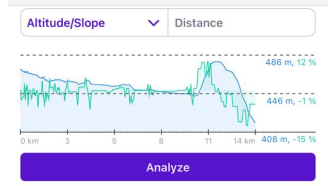
Wykresy wizualnie wyświetlają informacje o wysokości i nachyleniu trasy nawigacyjnej oraz Twoją aktualną pozycję na tym wykresie z aktualną wysokością i nachyleniem. Wykres jest rysowany na dwóch osiach. Oś X to odległość na trasie. Pierwsza oś Y to wysokość nad poziomem morza, której wartość zależy od terenu, a druga oś Y to przybliżone nachylenie. Możesz wyświetlić wykres wysokości dla całej trasy lub tylko dla wybranego interwału, skalując wykres.
-
Powiększ/pomniejsz. Domyślnie wykres pokazuje trasę od bieżącej lokalizacji do punktu docelowego. Możesz użyć ruchów dwoma palcami, aby powiększyć i pomniejszyć w celu uzyskania bardziej szczegółowego widoku. Możesz także przesuwać wykres w prawo, do przodu na trasie i do tyłu do bieżącej lokalizacji. Takie manipulacje odnoszą się również do wizualnego bloku informacji w bloku Atrybuty drogi.
-
Przypnij lokalizację. Jeśli chcesz zobaczyć informacje w określonym punkcie na trasie, możesz dotknąć dowolnego miejsca na wykresie, a pojawi się wskaźnik z wysokością i procentem nachylenia.
Analizuj na mapie
- Android
- iOS
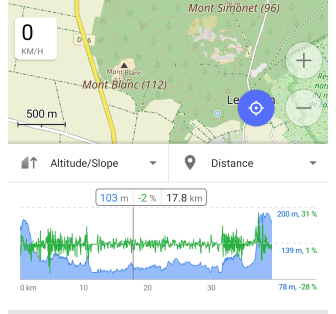
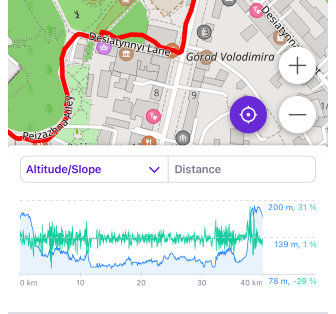
Narzędzie Analizuj na mapie jest podobne do narzędzia do przeglądania szczegółów śladu na mapie. Pozwala ono na przeglądanie i wizualną interakcję z różnymi wykresami oraz zobaczenie wybranego punktu na mapie.
Jeśli dane są obecne, możesz wybrać jeden z następujących typów:
- Oś Y:
- Wysokość. Jest to proces uzyskiwania wysokości powyżej ustalonego poziomu.
- Nachylenie. Nachylenie formy terenu oznacza tangens kąta nachylenia powierzchni do poziomu.
- Prędkość. Wartości prędkości podczas jazdy po śladzie.
- Wykresy z dwoma typami danych: Wysokość/Nachylenie, Wysokość/Prędkość, Nachylenie/Prędkość, Animowany zoom/Prędkość.
- Oś X:
- Dystans. Możesz przeglądać dane trasy, które odnoszą się do długości trasy.
- Czas. Możesz przeglądać dane trasy, które odnoszą się do czasu obliczonego dla tej trasy.
- Pora dnia. Możesz przeglądać dane trasy o określonych porach dnia.
Typy interakcji
- Dotknij i przesuń. Dotknij wykresu, aby wyświetlić informacje o punkcie śladu i ruchu wzdłuż niego. Wykres podświetla lokalizację punktu na mapie i wyświetla informacje o nim na linijce.
- Skaluj. Skaluj wykres za pomocą gestu dwoma palcami.
- Śledź moją lokalizację (tylko Android). Możesz dotknąć Moja lokalizacja, aby zsynchronizować widok mapy i wykres z Twoją lokalizacją. W miarę poruszania się wykres będzie przesuwał się od lewej do prawej, wyświetlając informacje przed Twoją ścieżką.
Atrybuty drogi
- Android
- iOS
Przejdź do: Menu → Nawigacja → Szczegóły
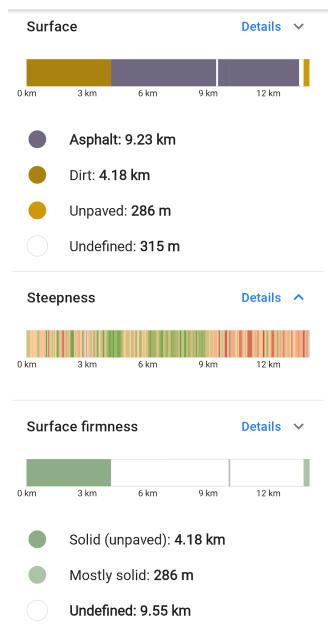
Przejdź do: [object Object] → Nawigacja → Szczegóły → [object Object] tab
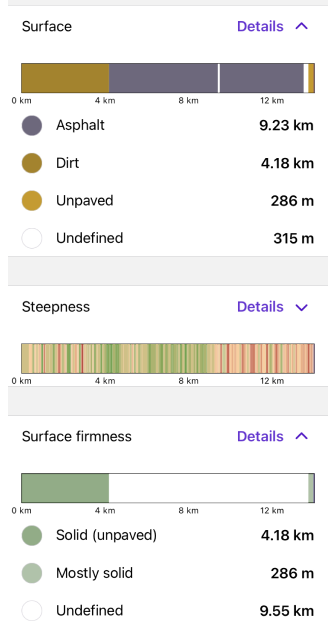
Atrybuty drogi są dostępne w Szczegółach trasy i wyświetlają informacje związane z segmentami z OpenStreetMap i danymi o wysokości. Wskazanie kolorystyczne jest związane z tym, jak poszczególne atrybuty są renderowane na mapie (zobacz Legenda mapy). Wykresy słupkowe są również interaktywne i można zobaczyć informacje w określonej lokalizacji, dotykając wykresu.
-
Typ drogi. Typ drogi jest określany na podstawie jej przeznaczenia funkcjonalnego i cech, takich jak liczba pasów, ograniczenia prędkości, nośność, obecność ścieżek dla pieszych i rowerowych, poboczy i innych parametrów. Różne typy dróg mogą mieć różne ograniczenia i zasady ruchu.
Na przykład główne autostrady zwykle mają wysokie ograniczenie prędkości i mogą być podzielone na pasy, a drogi lokalne mogą mieć niskie ograniczenie prędkości i jeden pas w każdym kierunku.
-
Nawierzchnia. Nawierzchnie drogowe to górna warstwa jezdni, która ma kontakt z kołami pojazdów. Mogą być różnego typu w zależności od ich właściwości i przeznaczenia funkcjonalnego.
Na przykład nawierzchnia asfaltowa zapewnia dobrą przyczepność i izolację akustyczną, a nawierzchnia betonowa jest bardziej trwała i ma większą nośność. Do tworzenia nawierzchni drogowej można również wykorzystać inne materiały, takie jak żwir, tłuczeń, deski drewniane i inne.
-
Stromość. Jest to pomiar kąta nachylenia drogi, wyrażony w procentach. Wskazuje, jak stromo droga jest nachylona w górę lub w dół w stosunku do horyzontu, i jest obliczany przez pomiar pionowej zmiany wysokości drogi przez odległość poziomą i pomnożenie uzyskanej wartości przez 100%.
Na przykład, jeśli stromość drogi wynosi 10%, oznacza to, że na każde 100 metrów odległości poziomej wzdłuż drogi, wznosisz się lub opadasz o 10 metrów. Stromość drogi może wpływać na prędkość pojazdu, hamowanie, zużycie paliwa i bezpieczeństwo jazdy, zwłaszcza na śliskich drogach zimą.
-
Twardość nawierzchni. Nawierzchnia drogi może odkształcać się pod wpływem obciążenia. Im wyższa twardość nawierzchni, tym mniejsze ryzyko uszkodzenia pojazdu i tym bardziej komfortowa będzie droga. Twardość nawierzchni może również wpływać na prędkość pojazdu i zużycie paliwa.
-
Nachylenie. Wskazuje, jaki procent nachyleń występuje na Twojej trasie.
-
Gładkość. Dotyczy wszystkich typów ścieżek i obszarów, takich jak autostrady, parkingi, plaże i szlaki, i wskazuje na użyteczność trasy. Daje informacje, że można jechać bez znacznego ryzyka uszkodzenia, takiego jak podwozie pojazdu, lub obrażeń, takich jak upadek.
-
Drogi zimowe i lodowe. Pokazuje schemat kolorów trasy zgodnie z klasyfikacją dróg zimowych.
-
Trudność szlaków konnych. Ten atrybut drogi wskazuje na trudność trasy podczas jazdy konnej. Odpowiednie dla wyznaczania tras konnych.
Informacje o zakrętach
- Android
- iOS
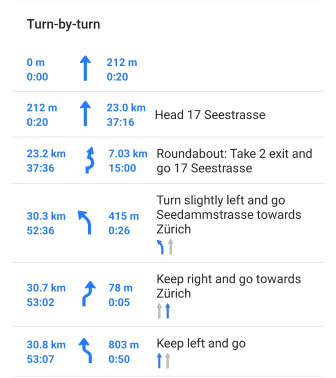
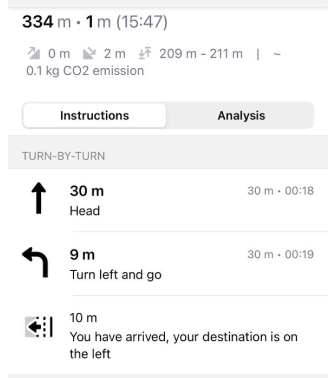
Informacje o zakrętach dostarczają szczegółowych instrukcji dotyczących nawigacji po trasie. Oprócz menu Szczegóły, są one również wyświetlane w widżetach Manewry na trasie i Pasy ruchu. Informacje te pomagają lepiej nawigować po trasie i pozwalają planować z wyprzedzeniem.
Dotknij określonego odcinka trasy na liście, aby wyświetlić szczegółowe informacje lub wprowadzić wymagane zmiany. Mapa powiększa się i otwiera się Menu kontekstowe.
Instrukcje
- Android
- iOS
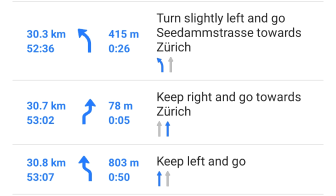
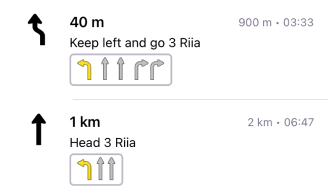
Instrukcje zawierają informacje o poruszaniu się po trasie, takie jak:
- Strzałka następnego zakrętu i jego kierunek.
- Odległość do manewru.
- Opis co należy zrobić, który zawiera nazwę ulicy lub szlaku.
- Całkowity dystans i czas trasy.
- Układ pasów ruchu dla bieżącej drogi.
- Wskaźnik strony drogi (tylko iOS).
Wskaźnik strony drogi
Ten typ instrukcji jest obecnie niedostępny dla wersji Android aplikacji OsmAnd.
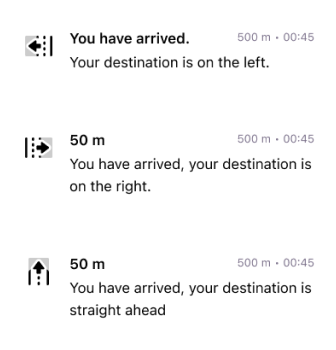
Na liście instrukcji wskaźnik strony drogi pokazuje, w którym kierunku od Twojej bieżącej lokalizacji i kierunku ruchu do punktu docelowego znajduje się Twój cel, może to być lewo, prawo i prosto.
Mierzony jest kąt między Twoim celem (Namiar od ostatniego punktu) a ostatnim segmentem (Namiar do 2 ostatnich punktów trasy), podzielony na 3 sektory po 120 stopni, a wynikiem jest to, że możesz zobaczyć, w którym kierunku znajduje się Twój cel.
-60 °do60 °- oznaczony jako prosto.-180 °do-60 °- oznaczony jako strona lewa.60 °do180 °- oznaczony jako strona prawa.
Drukuj
This feature is currently not available for the iOS version of the OsmAnd app.
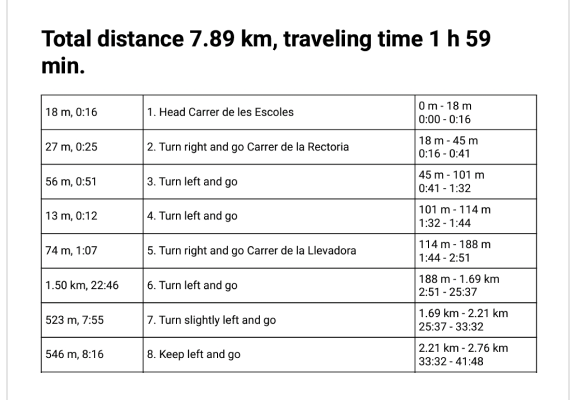
Funkcja Drukuj opisu trasy zakręt po zakręcie może być przydatna, jeśli wolisz mieć fizyczną kopię opisu trasy zamiast korzystać z urządzeń elektronicznych, lub jeśli nie masz dostępu do aplikacji nawigacyjnych lub nawigatorów GPS, braku dostępu do Internetu, lub jeśli potrzebujesz informacji dla innych osób podróżujących z Tobą.
Wydrukowany opis trasy zawiera szczegółowe instrukcje zakręt po zakręcie dotyczące nawigacji po trasie, w tym odległość do następnego zakrętu, kierunek jazdy i nazwy ulic lub szlaków, a także informacje o odległości i czasie podróży.
Informacje te mogą być przydatne podczas planowania podróży i chęci oszacowania czasu i odległości między różnymi punktami na trasie oraz określenia oczekiwanego czasu przybycia.
Możliwość drukowania lub zapisywania informacji zakręt po zakręcie w formacie PDF jest szczególnie przydatna podczas podróży na duże odległości lub w nieznanych miejscach, gdy trzeba mieć bardziej szczegółowe pojęcie o trasie i czasie potrzebnym na jej pokonanie.
Udostępnij / Eksportuj (Akcje)
- Android
- iOS
Sekcja nawigacji Szczegóły trasy ma opcje, które pozwalają na wykonanie określonych działań z informacjami o trasie.
- Drukuj. Pozwala na wydrukowanie lub zapisanie informacji o trasie zakręt po zakręcie.
- Eksportuj/Zapisz. Pozwala zapisać informacje o trasie jako nowy ślad do późniejszego użytku offline. Wyeksportowany ślad zawiera wszystkie informacje o atrybutach drogi i instrukcjach zakrętów. Tak więc nawigacja po tym śladzie powinna zapewniać wszystkie funkcje, jak nawigacja po trasie.
- Udostępnij. Udostępnia wyeksportowany ślad lub link do trasy, który można otworzyć na innym urządzeniu z OsmAnd.